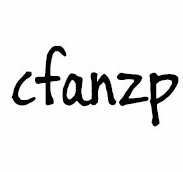弱网测试环境的搭建 最近有一个线上项目反馈在弱网环境下,容易掉线。我们自己测试的时候网络环境都还比较好,想模拟一下弱网环境,这里介绍一下几个方案。
路由器限速 路由器可以直接对某个设备进行限速,这个登录路由器就可以配置了,方法比较简单,这里就不赘述了。
chrome开发者工具 chrome开发者工具自带网络限速功能,可以限制速度,可以自定义各种网络带宽,使用比较方便。
使用Charles设置代理限速 这种方法配置起来相比前面2种情况,稍微麻烦一些,另外有一个缺点,websockt限速好像没办法设置(Charles 4.6.2)。
lua中的self self的用法 使用:定义的函数默认接收第一个参数是self 使用:调用函数默认传入第一个参数是调用者 使用.定义和调用函数不会接受或传入self :为我们省下了一个参数,下面例子中的A:Add()与A.Add(t)是等价的
1 2 3 4 5 6 7 local A = {x = 1, y = 2} function t:Add() return (self.x + self.y) end print(A:Add()) print(A.Add(A))
发布于
git tag排序,解决默认看到的最后一个不是最新的tag的问题 git tag的问题 在使用git tag查看标签的时候,默认是按tag的字符串排序的,只有命名的顺序与字符串排序相同的时候,显示在最后的tag才是最新的,例如,有下面几个标签:
1 2 v0.9.0 v0.10.0 v0.10.0按字符串排序会默认显示在上面:
1 2 v0.10.0 v0.9.0 git tag加上排序 让git按照打标签的时间进行排序,加上参数–sort=taggerdate
1 git tag -n --sort=taggerdate 为了方便平时输入在.gitconfig上加上缩写 1 2 [alias] stag = tag -n --sort=taggerdate 1 git tag -n --sort=taggerdate
hugo学习笔记 hugo 下载 linux,ubuntu 1 wget https://github.com/gohugoio/hugo/releases/download/v0.101.0/hugo_0.101.0_Linux-64bit.tar.gz 扩展版本
1 wget https://github.com/gohugoio/hugo/releases/download/v0.101.0/hugo_extended_0.101.0_Linux-64bit.tar.gz macos 1 wget https://github.com/gohugoio/hugo/releases/download/v0.101.0/hugo_0.101.0_macOS-64bit.tar.gz 如果是需要使用custom.scss配置需要使用扩展版本:
1 wget https://github.com/gohugoio/hugo/releases/download/v0.101.0/hugo_extended_0.101.0_macOS-64bit.tar.gz m1 https://github.com/gohugoio/hugo/releases/download/v0.111.3/hugo_extended_0.111.3_darwin-universal.tar.gz hugo集成搜索 hugo在集成搜索的时候还是有多种方案的,LoveIt默认的方案个人不太喜欢。这里个人测试了hugo-search-fuse-js的方案和gcse的方案,目前在使用的是hugo-search-fuse-js的方案。
注意 hugo-search-fuse-js 在配置搜索时,默认显示有点不正常,需要添加一点自定义的css样式到_custom.scss中。 这里的hugo需要安装扩展版本的。 hugo集成hugo-search-fuse-js hugo-search-fuse-js:https://github.com/kaushalmodi/hugo-search-fuse-js 添加站内搜索(gcse) mac m1 hugo-search-fuse-js报错 1 Error: Error building site: failed to render pages: render of "page" failed: "/linux_dev_blog/themes/hugo-search-fuse-js/layouts/_default/search.html:124:66": execute of template failed: template: _default/search.html:124:66: executing "footer" at <fingerprint>: error calling fingerprint: <nil> can not be transformed 默认启动端口 1313 hugo推荐主题LoveIt LoveIt LoveIt主题使用demo网站 https://hugoloveit.
tmux常用快捷键 注意 c-a:表示ctrl+a,我这里修改了默认的ctrl+b为ctrl+a 常用快捷键 c-a +z:在全屏和窗口之间切换
c-a +c:创建一个新的窗口
c-a+%:竖直创建一个新的pannel
c-a+,:水平创建一个新的pannel
c-a+(h,j,kl):在各个pannel间切换,需要在.tmux.conf配置文件中配置
c-a+[:进入复制模式,q:退出复制模式
c-a+w:查看所有窗口列表
c-a+$:重命名当前的session
mac快捷键汇总 注意 这里Win键对应mac键盘的Command键 常用快捷键 command + backspace: 删除文件
选中文件+enter: 重命名文件
打开搜索 win/command+space:打开搜索 切换应用 win/command+tab:切换应用 mac chrome快捷键 刷新chrome网页 win+r:刷新chrome网页 command + option + i: 打开/关闭开发者工具 command + l: 选中地址栏 mac chrome+ surfingkeys control + i:在编辑框中进入vim编辑模式 G:进入最底行 terminal 新建一个terminal command+N:新建一个terminal 多个terminal之间切换 command+`:在多个terminal之间切换
这个时非常实用的,但是每次想用的时候都不记得快捷键了,相当尴尬。。。
切换输入法 ctrl+space:切换输入法 在全屏和窗口模式间相互切换 ctrl+command+F:在全屏和窗口模式间相互切换 mac要进入窗口最大化的方式就是双击标题栏,而没有键盘快捷键,这个有点不太友好。 取而代之的时mac推荐用command + control + F进入全屏模式专注于当前的工作